一、在浏览器中打开网址(由于是国外网站,有时访问速度会有点慢)
二、此处我选择的是树莓派的pico(你可以选择你感兴趣的其他开发板),如下图点进去
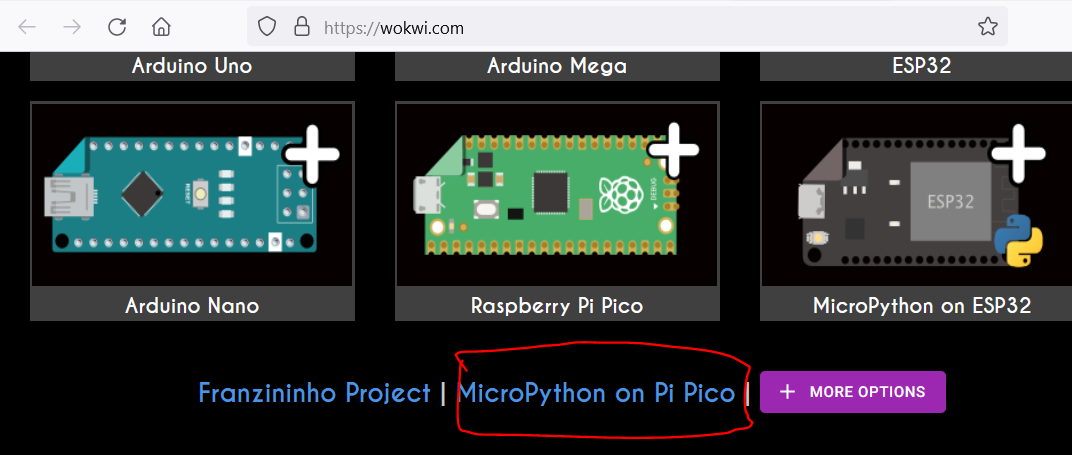
三,然后就会打开如下的编程界面

四、我们可以在此处输入代码
# 这个例子是实现板子上的LED灯每秒闪烁一次
import machine
import utime
LED = machine.Pin(25,machine.Pin.OUT) #LED 在端口GP25
while True:
LED.value(1) # LED 亮起
utime.sleep(1) # 延迟1秒
LED.value(0) # LED 熄灭
utime.sleep(1) # 延迟1秒然后我们点击绿色启动按钮开始,就可以看到板载LED灯闪烁,是不是很神奇啊。
五、如果我们想加一个自己的LED灯,该怎么做呢?很简单,我们点击加号,添加需要的设备
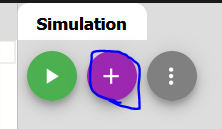
此处我们添加我们的LED灯
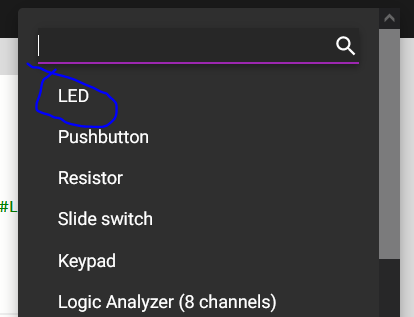
然后我们就可以看到我们添加的灯了,在等的上方有个工具条,可以改变灯的颜色和翻转LED(即可定义左边的引脚是正极还是负极)。
比如你想设为黄色,点击3就可以,so easy。如果你想了解更多关于LED的使用参数,请点击LED灯上方的问好,就会显示具体的使用方法。
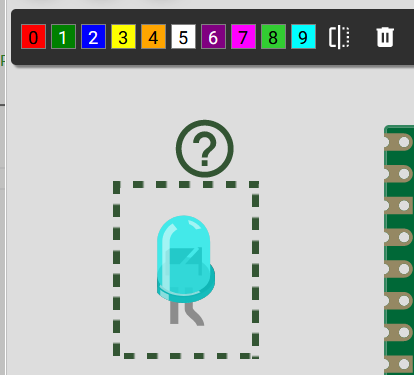

里面太多东西大家自己阅读,这里简单说一下重要的几点。
我们选中我们添加的LED灯,然后按键盘的R键,可以改变LED的方向。
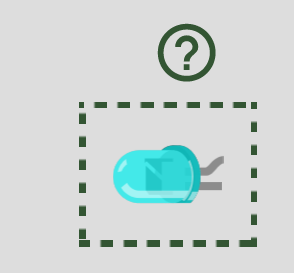
LED伽马默认值是2.8. 设为1.0即可关闭。
总之我们可以设置,灯的颜色,方向,翻转,名字,伽马因子,亮时的颜色。
六、下面我们继续把LED 连接到板子上(灯的正极(弯脚的脚)接GP28,电阻一脚接灯一脚接地)
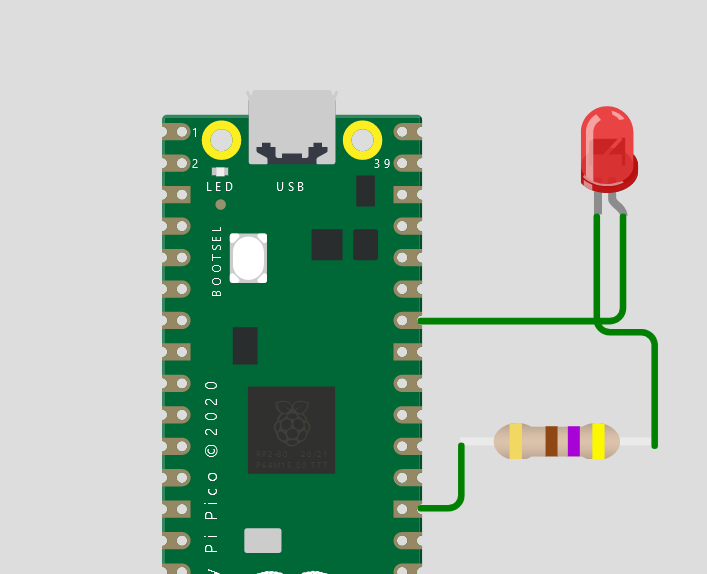
我们改下代码,原来的GP25改为GP28。电阻设为470。
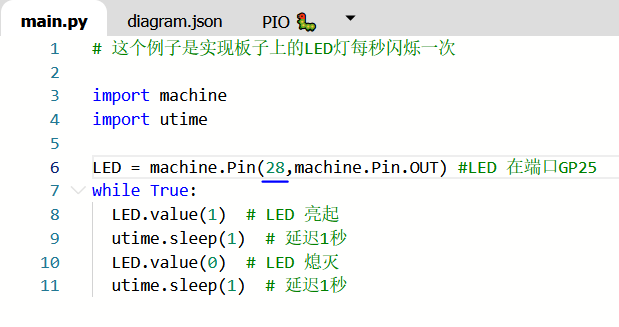
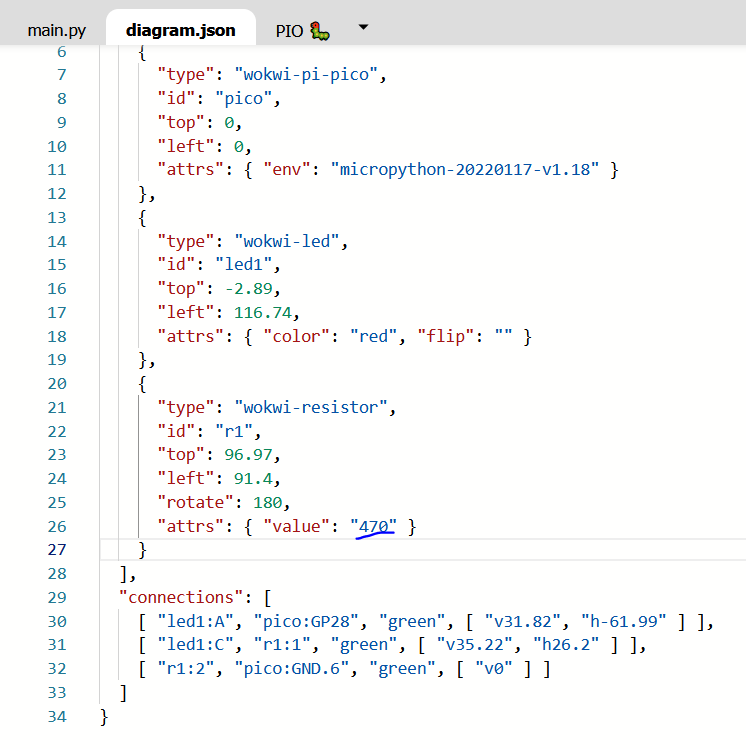
然后运行我们的程序,就可以看到灯在闪烁。大功告成。
附上树莓派PI Pico的针脚图:图片来自树莓派 Pico 中文站![]() https://pico.org.cn/
https://pico.org.cn/
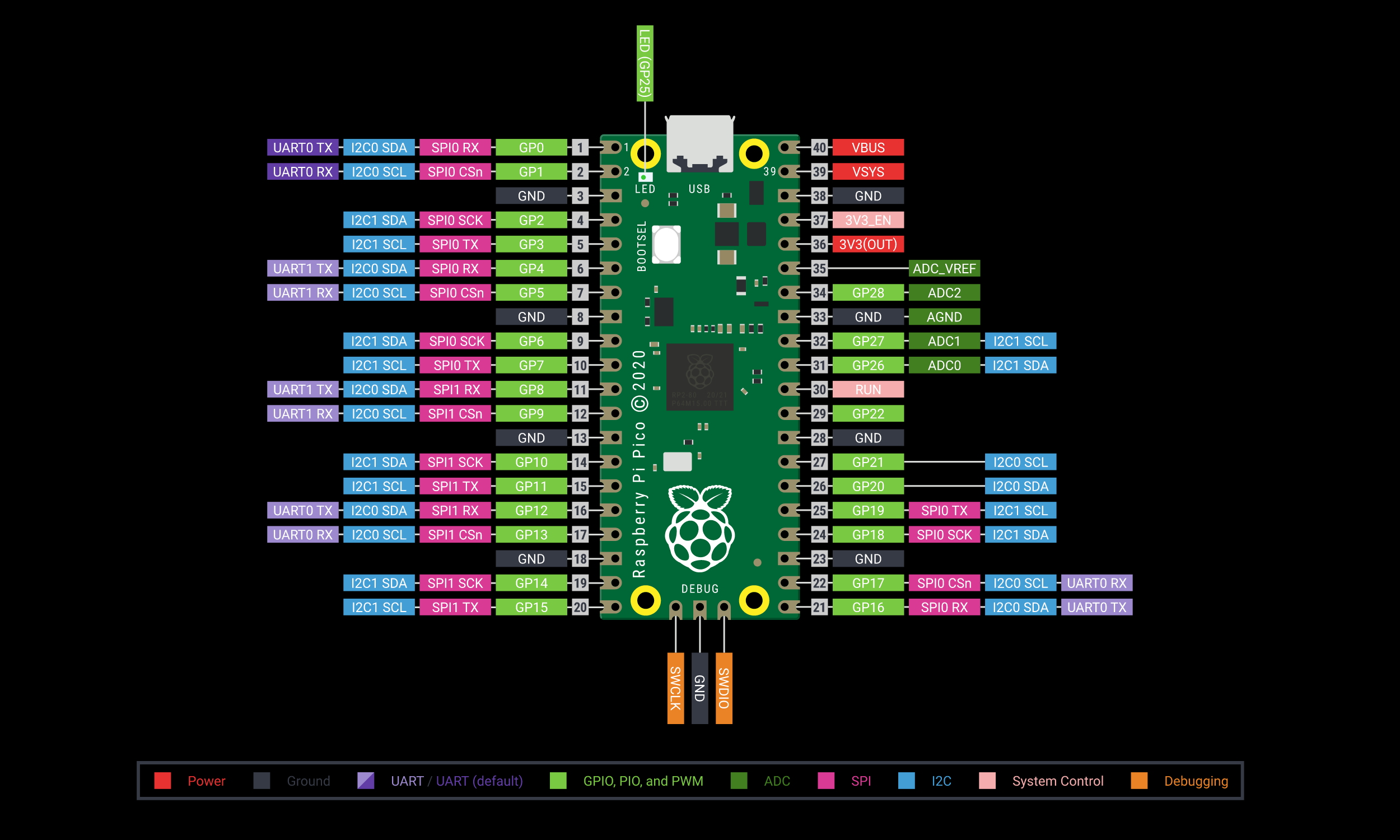























 7037
7037











 被折叠的 条评论
为什么被折叠?
被折叠的 条评论
为什么被折叠?










